突然停电电脑excel文件没有保存怎么办
更新时间:2021-09-18 11:01:05作者:xinxin
许多用户在办公的过程中,想要进行一些数据的收集和整理是,往往可以使用excel表格工具,可是在整理数据的过程中突然出现停电,导致excel文件没来得及保存,对此突然停电电脑excel文件没有保存怎么办呢?其实方法很简单,下面小编就来告诉大家解决方法。
具体方法:
第一步:首先在电脑桌面上,打开excel2016
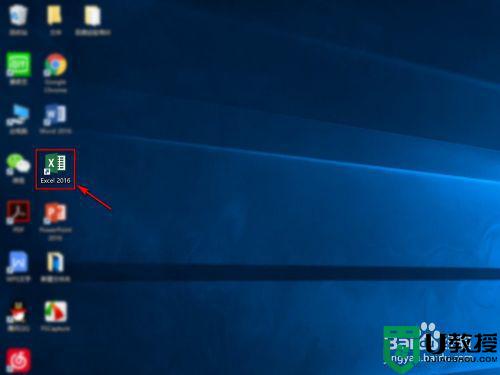
第二步:进入后,点击左上角的【文件】,然后再点击【选项】
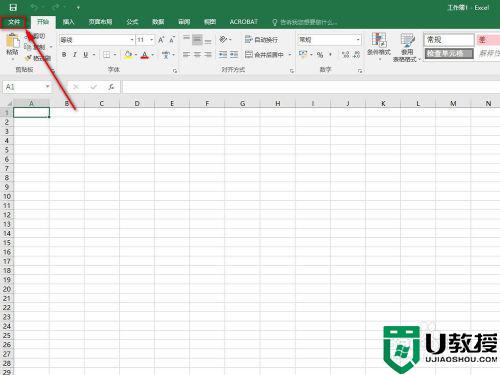
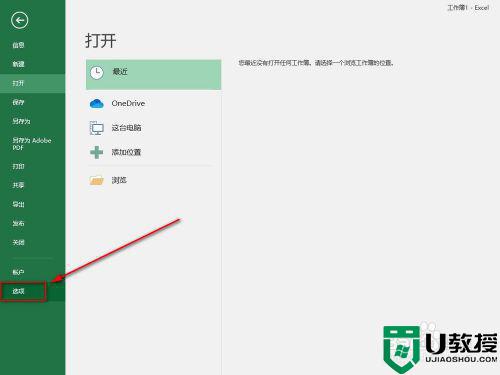
第三步:在弹出的选项对话框中,点击【保存】,然后在保存工作簿里,即可看到自动恢复信息时间的默认值为10分钟
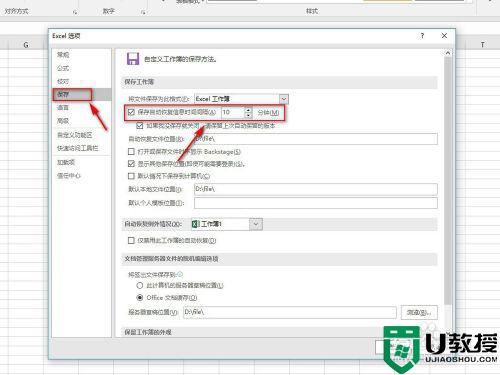
第四步:为了使数据恢复的更多更全,所以恢复时间要设置的小一点,可以把自动恢复的时间设置为1分钟,然后点击【确定】,设置完成后关闭重新打开excel即可
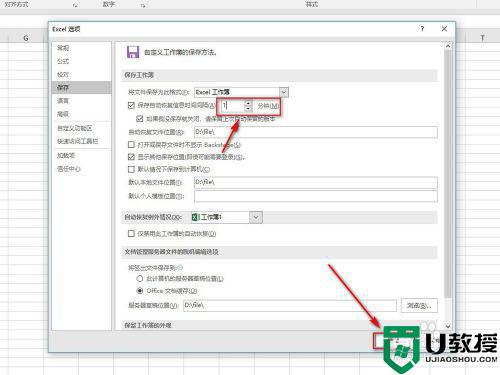
第五步:这样电脑断电关机时等非正常状态下关闭的excel没保存时,再次正常打开时,会显示出要恢复的列表框,直接点击即可恢复数据
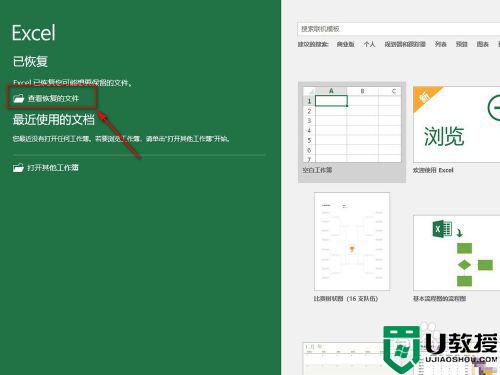
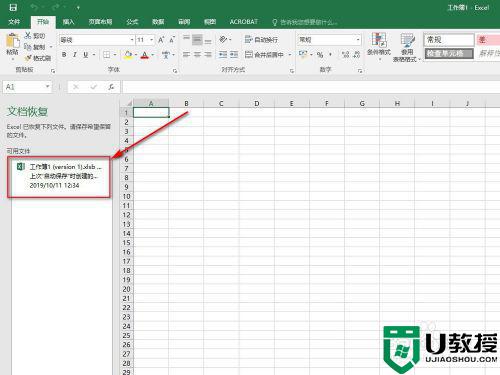
上述就是关于突然停电电脑excel文件没有保存解决方法了,有遇到这种情况的用户可以按照小编的方法来进行解决,希望能够帮助到大家。
- 上一篇: 突然电脑的一块广告白屏挡住了如何处理
- 下一篇: 然断电电脑上正在使用的软件打不开解决方法
突然停电电脑excel文件没有保存怎么办相关教程
- 电脑突然没有声音了是怎么回事 电脑突然没有声音了如何恢复
- 表格没保存电脑突然断电怎么恢复
- 电脑保存hosts文件提示没有权限什么原因 电脑保存hosts文件提示没有权限解决技巧
- 电脑怎么保存文件 电脑保存文件如何操作
- word突然崩溃文档未保存怎么办 word突然崩溃文档未保存的恢复方法
- 电脑突然断电PSD文件丢失了怎么办 找回未保存PSD文件的方法
- 电脑突然没有声音了怎么解决 电脑没有声音了怎么恢复
- 笔记本没有声音了怎么解决 笔记本电脑突然没有声音怎么办
- wps文档没保存怎么找回 wps文件没有保存怎么恢复
- 电脑突然没声音怎么恢复 电脑突然没声音的修复方法
- 5.6.3737 官方版
- 5.6.3737 官方版
- Win7安装声卡驱动还是没有声音怎么办 Win7声卡驱动怎么卸载重装
- Win7如何取消非活动时以透明状态显示语言栏 Win7取消透明状态方法
- Windows11怎么下载安装PowerToys Windows11安装PowerToys方法教程
- 如何用腾讯电脑管家进行指定位置杀毒图解

